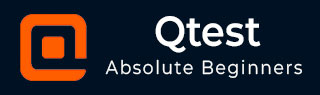
- qTest 教程
- qTest - 首页
- qTest - 简介
- qTest - 功能
- qTest - 免费试用
- qTest - 登录
- qTest - 仪表盘
- qTest - 邀请用户
- qTest - 添加项目
- 测试计划与版本管理
- 测试计划与构建管理
- qTest - 模块管理
- qTest - 需求
- qTest - 创建关联测试用例
- qTest - 导入需求
- qTest - 导出需求
- qTest - 导出RTM
- qTest - 测试设计
- qTest - 调用测试用例
- qTest - 批准测试用例
- qTest - 导入测试用例
- qTest - 导出测试用例
- qTest - 测试周期管理
- qTest - 测试套件管理
- qTest - 添加测试运行
- qTest - 测试执行
- qTest - 快速运行
- qTest - 提交缺陷
- qTest - 克隆缺陷
- qTest - 导入缺陷
- qTest - 报表
- qTest - 筛选
- qTest - 拖放
- qTest - 快捷键
- qTest - 回收站
- qTest - 搜索
- qTest - 切换ID
- qTest - 标签ID
- qTest 有用资源
- qTest - 快速指南
- qTest - 有用资源
- qTest - 讨论
qTest - 报表
在报表模块中,您可以创建、查看和导出qTest支持的报表。qTest支持STLC所有阶段的各种报表,以便更好地跟踪进度,例如测试执行、缺陷创建、需求覆盖率和测试用例创建。这些报表包含各种筛选器,用于获取最重要的信息以准备任何指标。
当您导航到报表部分时,它会在左侧面板中显示可用于不同活动的报表列表。在右侧面板中,qTest对每个报表都有详细的描述,如下面的屏幕截图所示。
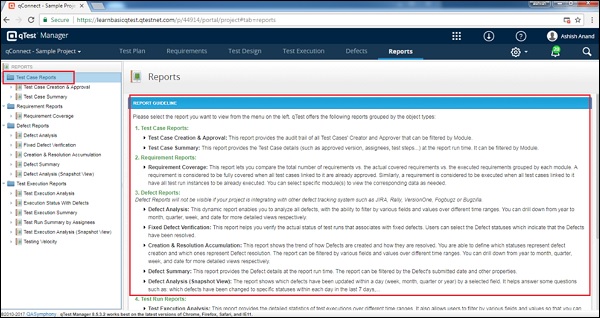
准备报表
在本节中,我们将学习如何在qTest中准备报表。步骤如下:
步骤1 - 要创建报表,请在左侧面板中选择报表名称。下面的屏幕截图显示在“测试执行报表”下选择了“带有缺陷的执行状态”。会显示一组筛选器选项以缩小报表范围。在这种情况下,有模块、版本和测试用例类型筛选器。
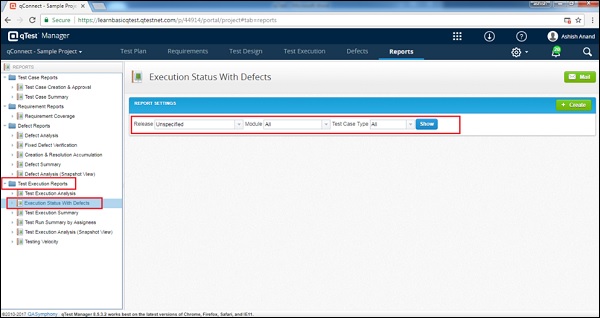
步骤2 - 根据每个筛选器中的可用列表选择选项。单击上面的屏幕截图中的“显示”。它将以图表形式生成报表。它还会以表格列显示数据。
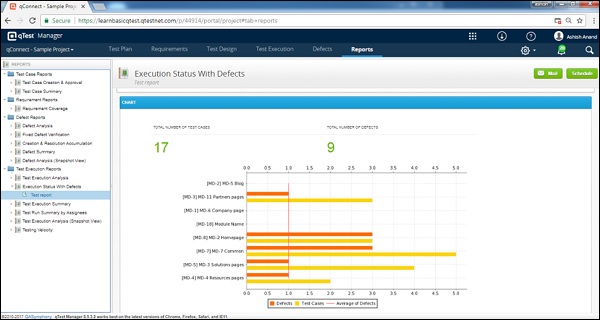
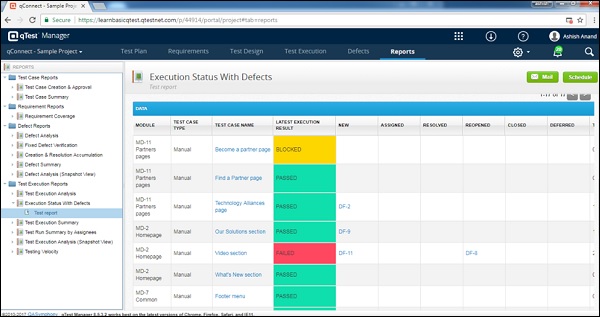
步骤3 - 通过单击屏幕右上角的“邮件”按钮,以XLS、CSV或PDF格式发送报表。它会显示一个对话框,您可以在其中选择发送给他人,输入电子邮件地址,然后单击“确定”。
以下屏幕截图显示了如何通过电子邮件发送报表。
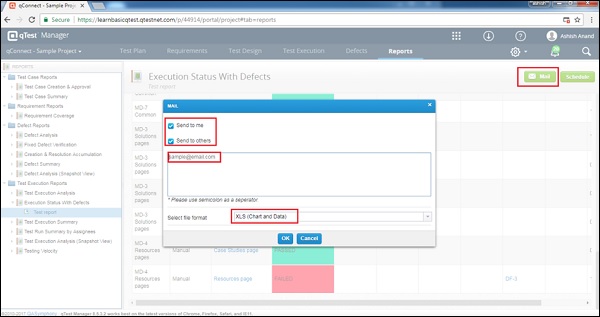
将出现一个对话框,提供有关电子邮件请求处理的信息。
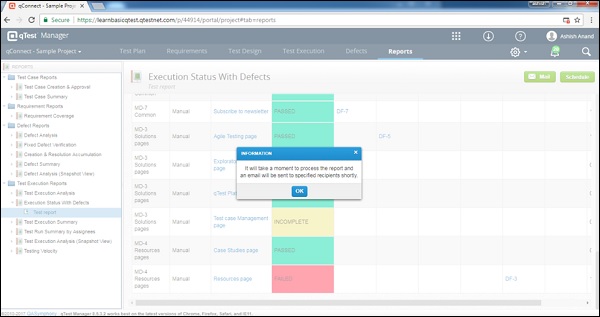
同样,可以生成任何可用的报表。第一步是选择报表。第二步是使用可用的筛选器选项执行报表设置,然后单击“显示”按钮。
报表生成分为以下三个部分:
- 最新信息 - 这是统计数据。
- 图表 - 它可能是饼图或表格图。
- 数据网格 - 用于准备报表的數據。
广告